| 目次へ戻る |
|
出荷グループ名称登録
|
|
|
|
| ここでは、お届物のお届け先情報の登録及び修正や削除を行います。 お届け先コードを入力して参照することで、お届け先情報が表示されます。 その情報を変更して、登録・修正・削除を行えます。 |
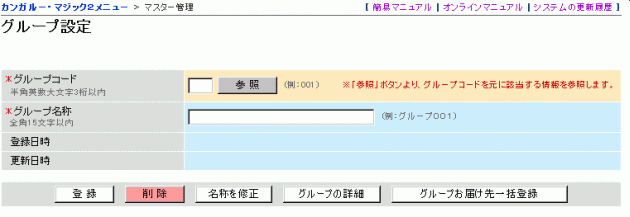 出荷グループ名称登録画面
|
||||||||||||||||||||||||||||||||||||||||||
|
||||||||||||||||||||||||||||||||||||||||||
|
グループ出荷名称登録画面項目説明
|
 |
|
項目
|
必須
|
説明
|
| グループコード (半角英数大文字3桁以内) |
○
|
グループコードを入力してください。 |
| グループ名称 (全角15文字以内) |
○
|
グループの名称を入力してください。 |
| 登録日時 | グループの情報を登録した日時が表示されます。 | |
|
更新日時 |
|
グループの情報を更新した日時が表示されます。 |
| ▲トップへ戻る▲ |
|
ボタン名
|
説明
|
| [参照] | 入力されたグループコードがマスターに登録されていれば、該当情報を検索し表示させます。 |
| ▲トップへ戻る▲ |
|
ボタン名
|
説明
|
| [登録] | 入力された内容を元にグループを登録します。 |
| [名称を修正] | 入力されたグループ名称に修正します。 |
| [グループの詳細] | グループ登録画面に遷移します。 |
|
[削除] |
グループを削除します。 一旦、確認ダイアログが表示されます。本当に削除しても良い時は、「OK」をクリックするとグループを削除します。 削除されたくないときは、「キャンセル」をクリックしてください。削除はされません。 |
| [グループお届け先一括登録] | グループお届け先一括登録画面に遷移します。 |
| ▲トップへ戻る▲ |
|
グループ登録
|
|
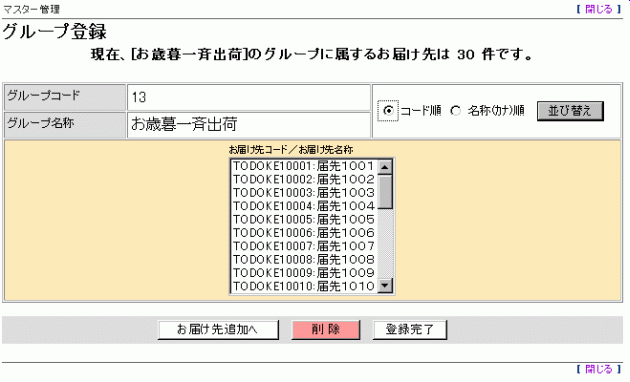 |
|
|
|
ボタン名
|
説明
|
| [お届け先検索へ] | グループにお届け先を追加したい場合にこのボタンを押します。 |
| [削除] | グループマスターに登録されているお届け先を削除したいときに使用するボタンです。削除したいお届け先をお届け先一覧より選択してから、ボタンを押します。一度に複数のお届け先を選択することができます。 |
| [登録完了] | サブウィンドウを閉じて、登録作業を終了します。 |
| ▲トップへ戻る▲ |
|
出荷お届け先追加
|
| ここでは、複数のお届け先を一括指定して出荷情報の登録を行うことができます。 あらかじめ、「出荷グループ名称登録」メニューにて、複数のお届け先をグループ化しておきますと、 複数のお届け先を一括指定することができます。グループ化する際には、グループコードとグループ名称を設定します。 複数のお届け先を一括指定するには、グループを選択します。 指定したグループに出荷するお届け先を追加したり、減らしたりすることもできます。 記事(コメント)/輸送指示、荷送人情報、各種情報を入力して、出荷登録を行います。 送状印刷区分と荷札印刷区分は自動的に「一括」になりますので、グループ出荷登録後、送状一括印刷および荷札一括印刷を行ってください。 |
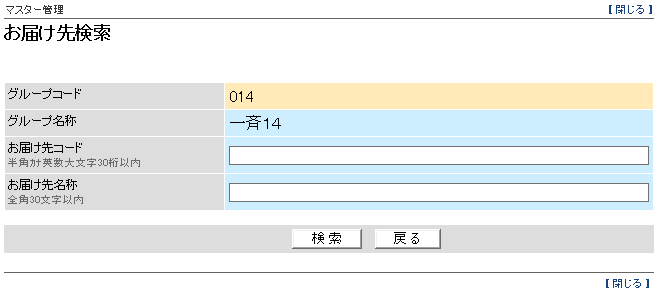 お届け先検索画面
|
|
項目
|
必須
|
説明
|
| お届け先コード (半角30桁以内) |
お届け先のコードを入力してください。入力された条件で始まるコードをお届け先マスターから検索します。 | |
| お届け先名称 (全角30文字以内) |
お届け先名称を入力してください。入力された条件を含むお届け先名称をお届け先マスターから検索します。 |
|
ボタン名
|
説明
|
| [検索] | 入力された条件を元にお届け先情報を検索します。 |
| [戻る] | グループ変更画面に戻ります。 |
| ▲トップへ戻る▲ |
| ここでは、複数のお届け先を一括指定して出荷情報の登録を行うことができます。 | |
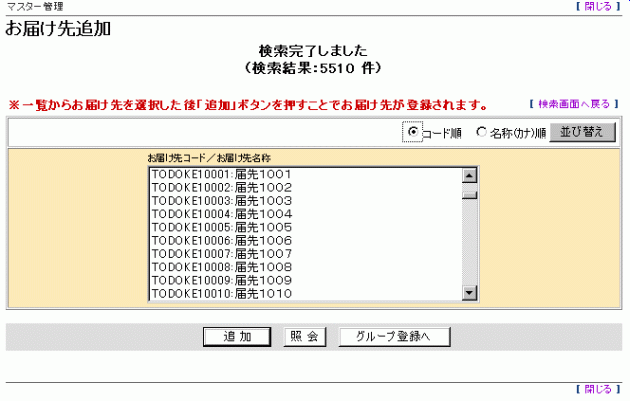 お届け先検索画面
|
|
|
|
ボタン名
|
説明
|
| [追加] | お届け先リストより、追加したいお届け先を1件以上選択してから、ボタンを押します。 一度に複数の届先を追加することができます。追加後は、グループ変更画面が表示されます。 |
| [照会] | お届け先リストより、詳細情報を参照したいお届け先を1件のみ選択してから、ボタンを押します。 サブウィンドウでお届け先詳細情報画面を表示します。 |
| [グループ登録へ] | グループ登録画面に戻ります。 |
| ▲トップへ戻る▲ |
| 目次へ戻る |
 出荷グループ名称登録では、
出荷グループ名称登録では、